 Een USB stick leegmaken
Een USB stick leegmaken
USB-sticks en USB-schijven worden nog steeds erg veel gebruikt. Wil je weten hoe je een USB-stick die volstaat met overbodige informatie moet leegmaken? In deze ‘hoe moet je’ leg ik je uit hoe in je in twee stappen een USB-stick of schijf leegmaakt door deze via Windows te formatteren.
Let op
het formatteren van een schijf of stick kan niet ongedaan gemaakt worden. Alle gegevens die op de schijf of stick stonden worden definitief verwijderd tijdens het formatteren. Formatteer een usb-schijf of usb-stick dan ook alleen als je zeker weet dat de gegevens die erop staan niet belangrijk meer zijn.
Een USB-schijf of stick formatteren
Om je USB stick of schijf leeg te maken moet deze natuurlijk verbonden zijn aan je computer of laptop. Gebruik hiervoor bij voorkeur een USB 3.0 poort. Dit zorgt ervoor dat het formatteren snel klaar is.
Open om te beginnen de Windows Verkenner en kies voor de optie ‘Deze PC’. Onder het tabblad ‘Apparaten en stations’ staan alle schijfstations die op je computer beschikbaar zijn. In mijn geval is station E: het usb-station dat ik wil leegmaken.

Via Windows Verkenner vind je het USB station dat je wil leegmaken.
Door met je rechtermuisknop te klikken op het schijfstation dat je wil formatteren opent zich een contextmenu. In onderstaande afbeelding zie je dit menu. Op elke computer ziet dit menu er overigens anders uit.
Wil je het station formatteren? Kies dan voor de optie ‘Formatteren…’. Twijfel je of je echt deze USB-schijf of disk wil formatteren? Kies dan voor ‘Eigenschappen’ en check of dit echt het station is dat leeg gemaakt mag worden.
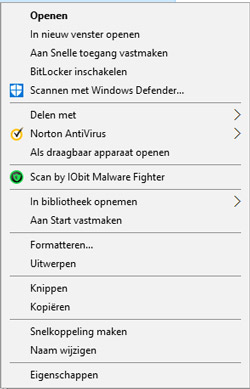
Een klik met de rechtermuisknop opent dit contextmenu.
Na het aanklikken van de optie ‘Formatteren’ opent zich onderstaand scherm. Je kunt hier een aantal opties veranderen. Noodzakelijk is dat echter niet, voor normaal gebruik voldoen de standaard opties voor het formatteren.
Wil je de USB-schijf of disk in de toekomst gaan gebruiken voor het opslaan van bestanden groter dan 4GB? Dan is het noodzakelijk om bij ‘Bestandssysteem’ de optie ‘NTFS’ te selecteren.
Klik op ‘Starten’ om het formatteren te beginnen. Na enkele ogenblikken is de USB-schijf leeg en weer klaar voor gebruik. Als je de optie ‘Snelformatteren’ uitvinkt dan kan het formatteren wat langer duren.

Klik op ‘Starten’ om te beginnen met het formatteren.
- Muziek streamen via een Raspberry Pi met MoOde Audio Player - maart 21, 2021
- Afbeeldingen samenvoegen met PTGui - maart 6, 2021
- Een MP4 bestand afspelen als Windows Media Player een foutmelding geeft - februari 27, 2021

Ik heb een USB stick met Windows 10 herstel. Ik wens deze stick te formatteren om opnieuw te gebruiken. Kan ik deze stick zonder gevaar in mijn pc steken zonder dat Windows 10 opnieuw geïnstalleerd wordt?